SOAX代理设置
最后更新于:2023-08-21 14:43:38
1. 打开登陆SOAX网站。SOAX代理设置视频教程。
2.下载安装MuLogin客户端。(新用户可获得3天免费试用)
3.设置多端口,浏览器同时多开
A.使用Login & password方法创建多端口IP
QUICK ACCESS -> Login & password界面
Login -> Password -> Server -> 输入端口数 -> 创建生成多条IP端口
如下图:
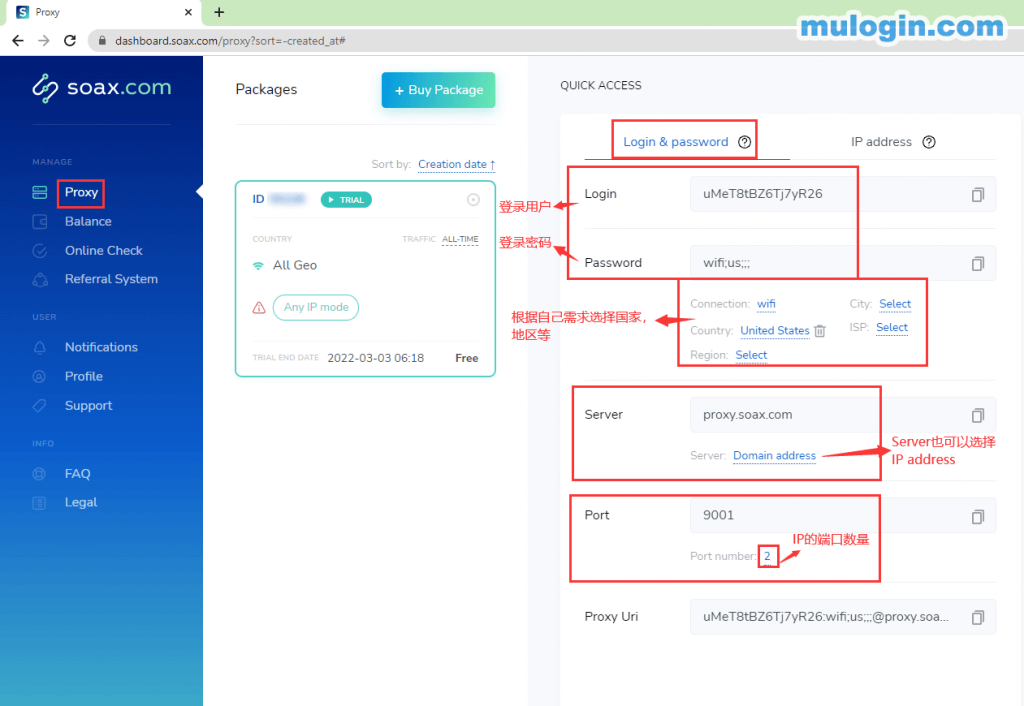
注:
① Login:Login是SOAX系统中的用户名,用户所购买套餐的名称。
② Password:Password表示代理IP的地理参数,例如连接类型、国家、地区、城市和供应商。 这些参数用“;”分隔。也可以在导出代理列表后用“_”分隔它们。
③ Server:根据自己需求选择“Domain address”或者“IP address”,建议选择“Domain address”。
④ Port:端口为9000,9001,……,端口数量取决于用户套餐可用端口数,根据需求设置端口数量,如设置数量10,则表示可以同时使用10个端口,每个端口需分配一个IP。
4.打开 MuLogin客户端,浏览器管理 -> 浏览器列表 -> 添加浏览器,创建一个新的浏览器配置文件。
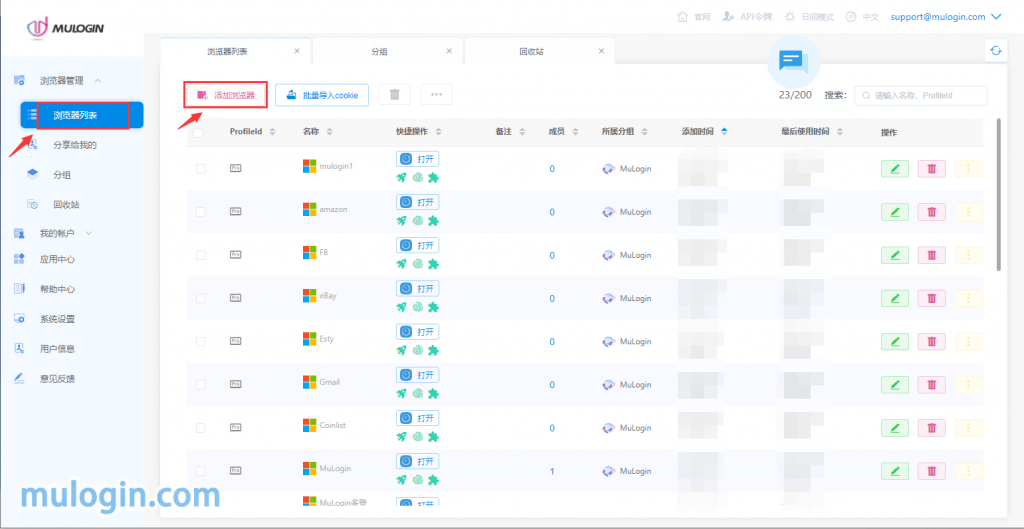
5.基本配置 -> 代理设置 -> 输入以下信息:
代理类型:HTTP Proxy(也可以选择SOCKS 5为代理类型)
IP地址:proxy.soax.com (也可选择IP address)
端口:9000(如设置了多个端口,在其他配置文件填写端口如9001,9002等)
登录用户:Login
登录密码:Password
点击“检查网络”测试链接测试代理并保存设置。
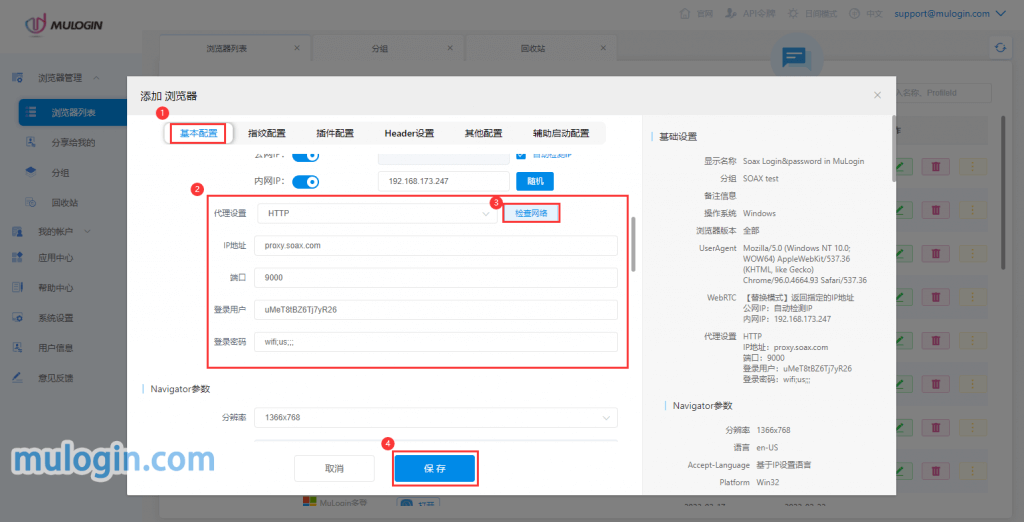
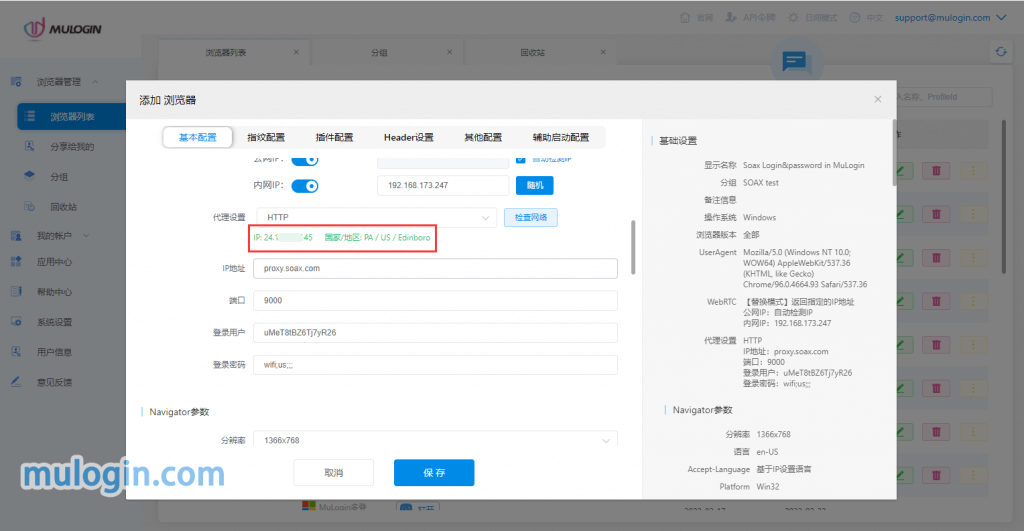
B.使用IP address方法创建多端口IP
QUICK ACCESS -> IP address界面
1.添加你的IP地址到白名单。IP whitelist -> Check your IP -> 输入IP地址 -> Save
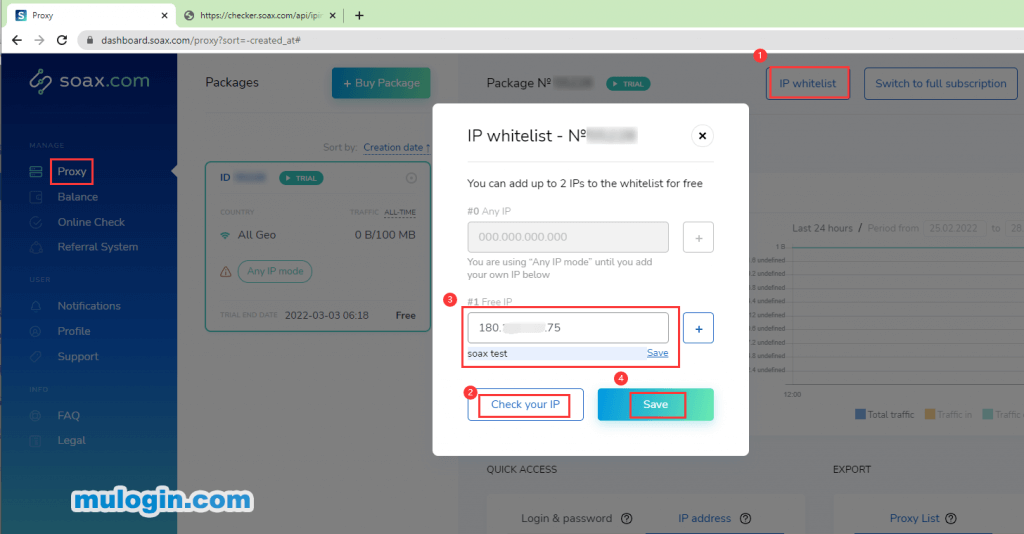
2.Add Filter -> 选择所需国家,城市等 -> 输入端口数 -> 创建生成多条IP端口 -> Save
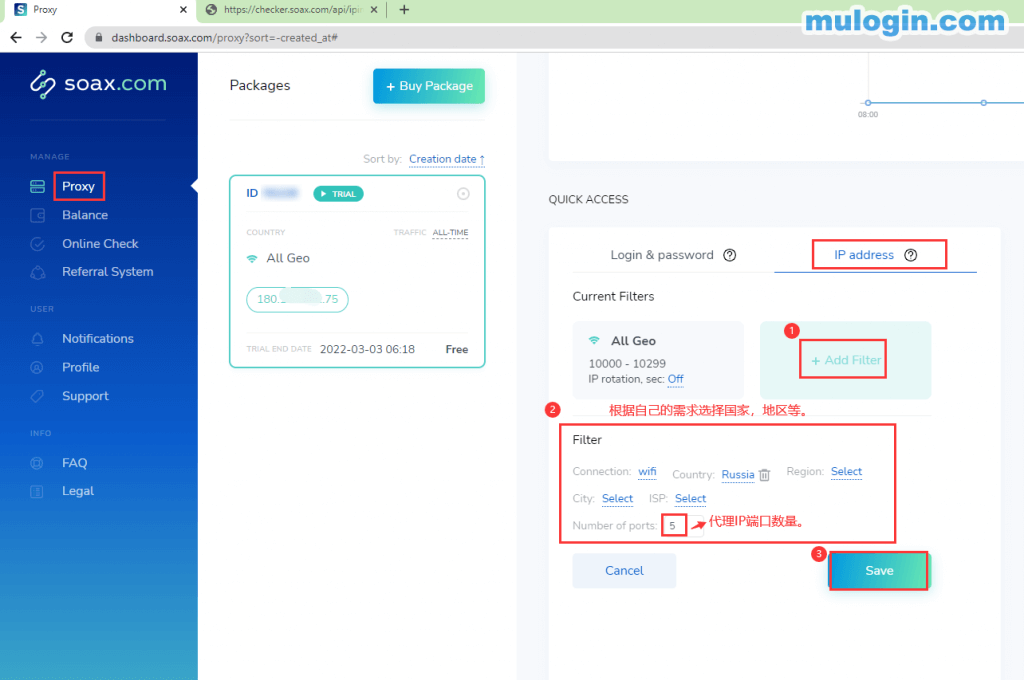
注:端口为10000,10001,…,端口数量取决于用户套餐可用端口数,根据需求设置端口数量,如设置数量10,则表示可以同时使用10个端口,每个端口需分配一个IP。
3.打开 MuLogin客户端,浏览器管理 -> 浏览器列表 -> 添加浏览器,创建一个新的浏览器配置文件。
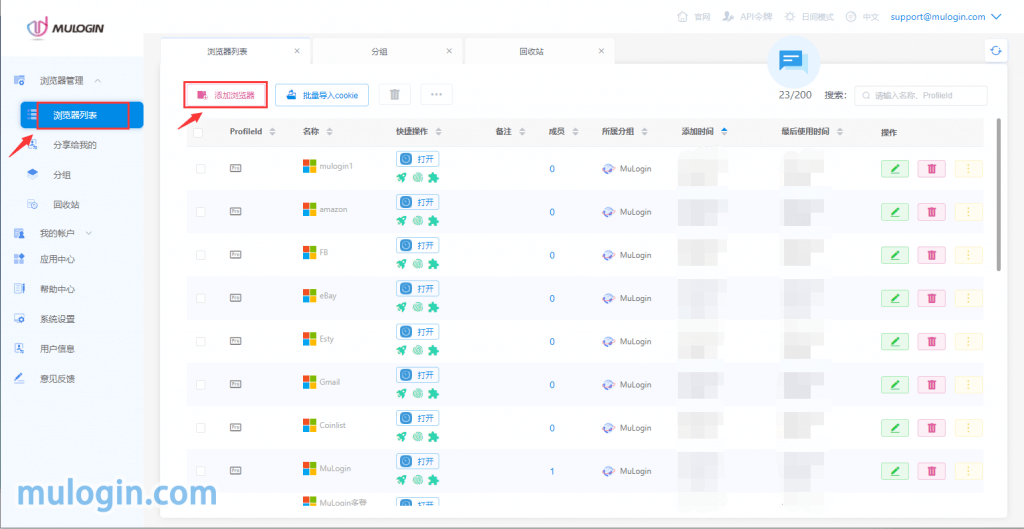
4.基本配置 -> 代理设置 -> 输入以下信息:
代理类型:HTTP Proxy(也可以选择SOCKS 5为代理类型)
IP地址:proxy.soax.com (也可选择“IP address”)
端口:10000(如设置了多个端口,在其他配置文件填写端口如10001,10002等)
登录用户:留空即可
登录密码:留空即可
点击“检查网络”测试链接测试代理并保存设置。
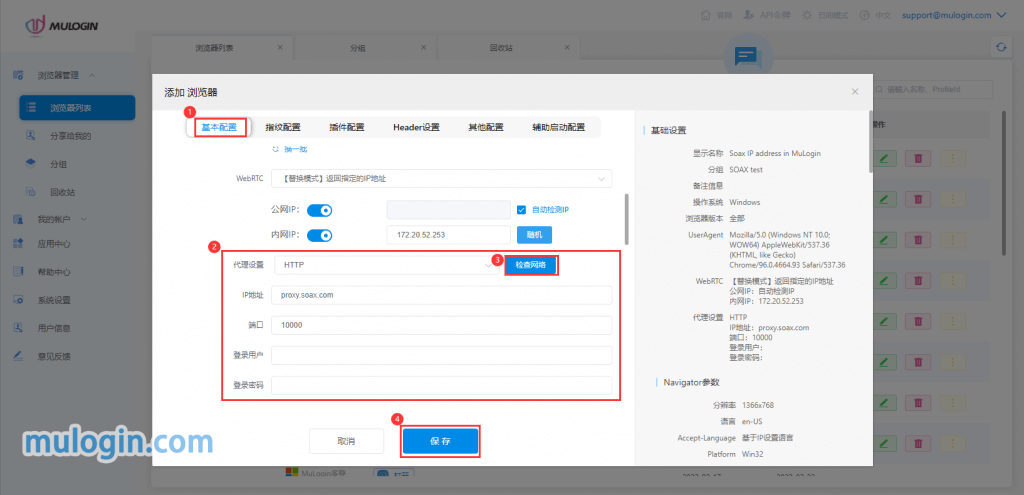
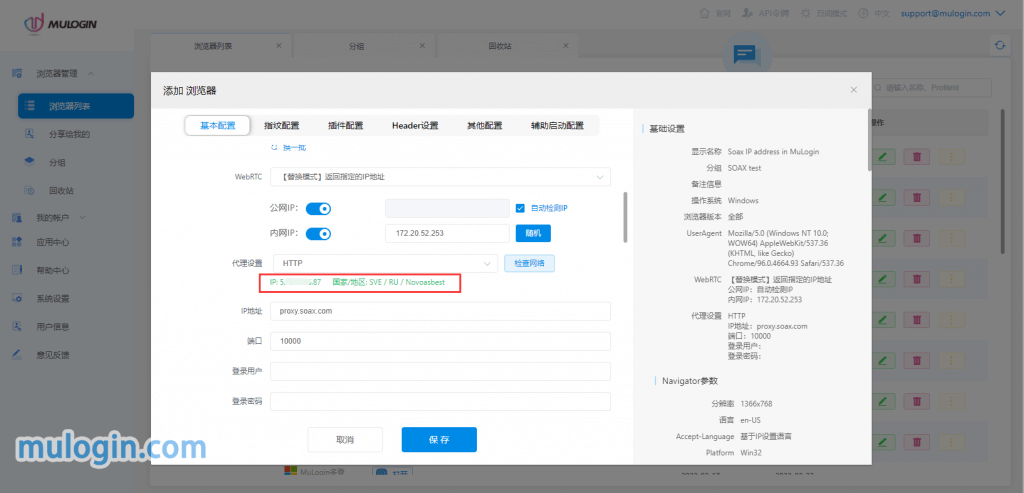
注:MuLogin自身不提供IP代理服务,用户需自行在第三方平台购买,代理相关教程由第三方平台提供,与MuLogin无关。严禁用户使用本产品从事任何违规违法犯罪活动,用户使用本产品导致的相关责任由用户自行承担。